- Easeusについて
- 会社情報
- ダウンロードセンター
- お問い合わせ
EaseUS RecExperts
画面上の内容なら、なんでも録画可能な使いやすいスクリーンレコーダー
- キャプチャーの範囲を自分で自由に選択可能
- ディスクプレイ、ウェブカム及び音声を同時に、または別々で記録可能
- オンライン会議、ストリーミング動画/音楽など、1クリックで録画可能

概要:
ウェビナーを録画して情報を確認する必要がよくありますか?そのためには、優れたウェビナー録画ソフトが必要です。この記事は、ウェビナーを録画するための優れたソフトウェアをご紹介します。詳しくはこちらをご覧ください。
信頼性が高く、効果的なウェビナー録画方法をお探しですか?オンライン会議やバーチャル講演会など、専門的なイベントには質の高いウェビナー録音ソフトウェアが欠かせません。このブログでは、ウェビナー録音ソフトウェアの主な機能について説明し、現在市販されているトップクラスのソリューションをいくつかご紹介します。適切なプラットフォームを選ぶことで、オンライン・イベントを最大限に活用することができます。
Zoom、Microsoft Teams、Google Meet、Cisco Webex Meetingなどでウェビナーを録画する場合、EaseUS RecExpertsというプロフェッショナルなスクリーンレコーダーが頼りになります。このソフトは様々な録画モードを提供し、異なるサイズでの録画、ウェブカメラでの画面録画、音声あり/なしのキャプチャなど、様々なウェビナー録画ニーズを満たします。録画中、ノイズリダクション機能を有効にすれば、バックグラウンドノイズなしで画面を録画できます。
これにより、ユーザーは実際の背景をシーン、スタジオ、教室、ぼかしなどに変更することができます。また、写真をアップロードして仮想背景として使用することも可能です。録画中に強調したいことがあれば、注釈ツールを使ってテキストを追加したり、必要に応じて線を引いたりできます。さらに、このウェビナー録音ソフトには時間制限がないため、好きなだけ録音できることも特筆すべき点です!
EaseUSウェビナー録画ソフトウェアのハイライト:
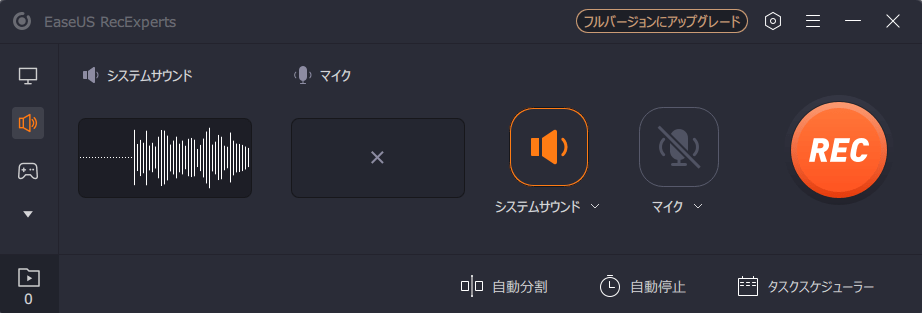
EaseUS RecExpertsの他に、Camtasiaもウェビナー用の素晴らしいスクリーンレコーダーです。ウェビナーやミーティングをキャプチャーするには、このソフトを起動し、録画領域を選択し、RECボタンを押すだけです。それだけです!そのほか、トレーニングビデオ、デモビデオ、ビデオレッスン、説明ビデオなどの作成にも使用できます。
しかし、Camtasiaはそれ以上のことができます。例えば、Camtasiaにはビデオエディターが内蔵されており、トランジションや注釈の追加など、録画したビデオを修正することができます。録画と編集のためのワンストップソリューションをお探しの方には理想的な選択です。
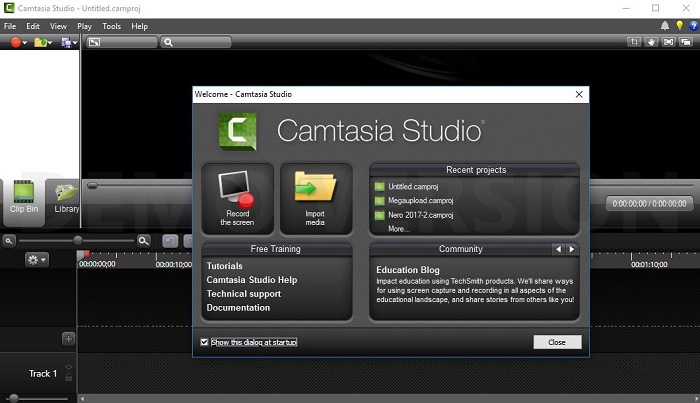
主な特徴
完全無料のウェビナー録画ソフトウェアをお探しなら、OBS Studioをご覧ください。オープンソースのスクリーンレコーダーで、Windows、macOS、Linuxに対応しています。
このフリーウェアを使えば、Zoomミーティング、Google Meetウェビナー、またはゲームプレイ、ムービー、オンラインコースなど、コンピュータ上のその他のアクティビティを素早く簡単に録画できます。さらに、ニーズに応じて録画設定(ビデオ品質、フォーマット、ホットキーなど)を変更することができます。しかし、複雑なUIのため、初心者には操作が少し難しいです。
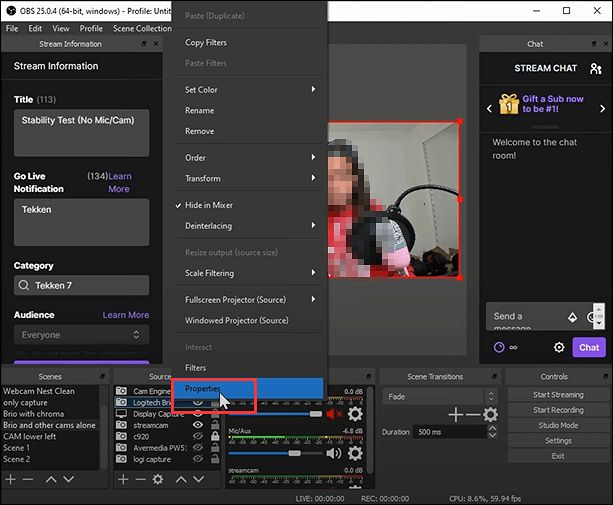
主な特徴
最初に挙げた3つのウェビナー録画ソフトはデスクトップ・プログラムです。オフラインのプログラムは使いたくないという方は、このパートをご覧ください。ここでは、さまざまなウェビナーを録画できる「Loom」というオンライン・スクリーン・レコーダーをご紹介します。
オンライン・ツールなので、さまざまなオペレーティング・システムで使用できます。ウェビナーを録画したら、受信者がどこにいてもビデオへのリンクを貼り付けることができます。
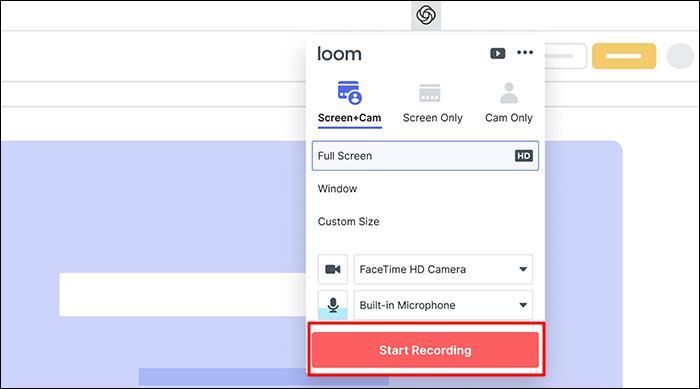
主な特徴
最後のウェビナー録画アプリは「DU Recorder」で、モバイル端末でウェビナーを録画したい方に最適です。この画面録画アプリを使えば、モバイルデバイスの画面で起きていることを何でもビデオに収めることができます。そして、最も良い部分は、あなたがビデオを録画した後、内蔵の編集ツールを使用して録画を編集することができます。他のスクリーンレコーダーアプリと違って、DU Recorderで録画するためにrootを取る必要はありません。

主な特徴
このように、ウェビナー録画ソフトにはさまざまな種類があり、それぞれに特徴があります。ニーズに合ったものを選ぶことが大切です。この記事で選択肢を絞り込み、次回のウェビナー録音プロジェクトに最適なものを見つけていただければ幸いです。
使いやすくて手頃な価格のオプションをお探しなら、EaseUS RecExpertsを試してみることをお勧めします。このソフトには、使い始めるのに必要な基本的な機能がすべて備わっており、さらに、ウェビナーを使ってビジネスを成長させるのに慣れてくると便利な高度な機能もいくつかあります。無料トライアルはこちらから。
多くのウェビナー録画ソフトを試した結果、EaseUS RecExpertsを強くお勧めします。シンプルなUIと直感的なワークフローを備えたこのソフトを使えば、どんな画面録画も簡単な3ステップで完了できます。最も重要なのは、このソフトウェアにはノイズリダクション機能があり、ウェビナー録画にバックグラウンドノイズが入らないようにすることです。
実際、Zoom、Google Meet、Webexなど、多くのウェビナー・ソフトウェアにはウェビナーを録画する機能が組み込まれています。ですから、最も簡単でよい方法は、内蔵の録画ツールを使うことです。
ウェビナーを録画できるアプリをいくつかご紹介します: